引言:
隨著數據視覺化的需求持續增長,Power BI不斷推出新功能以滿足使用者的需求。在8月的更新中,Power BI加入了許多令人期待的新功能。本文將深入探討其中三個主要的更新功能,並分享其在實際應用中的情境。
本月更新項目總覽:
- 桌機/手機版面設計切換
- 散佈圖泡泡大小調整
- On-object interaction選單優化
更新項目:
1. 桌機/手機版面設計切換
隨著手機的廣泛使用,在行動裝置上查看儀表板的需求持續上升。為此,Power BI在本月的更新中加入了版面設計的切換按鈕。此功能讓開發者能在建立報告時,輕易地在桌機和手機版界面之間進行切換,確保圖表能依據不同的裝置介面,讓版面能調整成合適尺寸。

您可以在底部,找到桌機以及手機介面的切換按鈕。(歡迎點擊圖片放大)
桌面編輯頁面▼
手機編輯頁面▼
可應用場景:
當報告需要在桌面、平板和手機上展示時,使用者可以利用佈局切換器快速調整報告的版面,確保在各種設備上都能獲得最佳的閱讀體驗。
2. 散佈泡泡圖大小調整
過去使用散佈圖時,若數據有三個維度則會使用泡泡的大小來展現第三個維度的數據資料,而透過本次新增的功能,則允許使用者更加精確地控制散佈圖和視覺效果中的氣泡大小,使其更加符合數據特性或根據偏好進行調整。
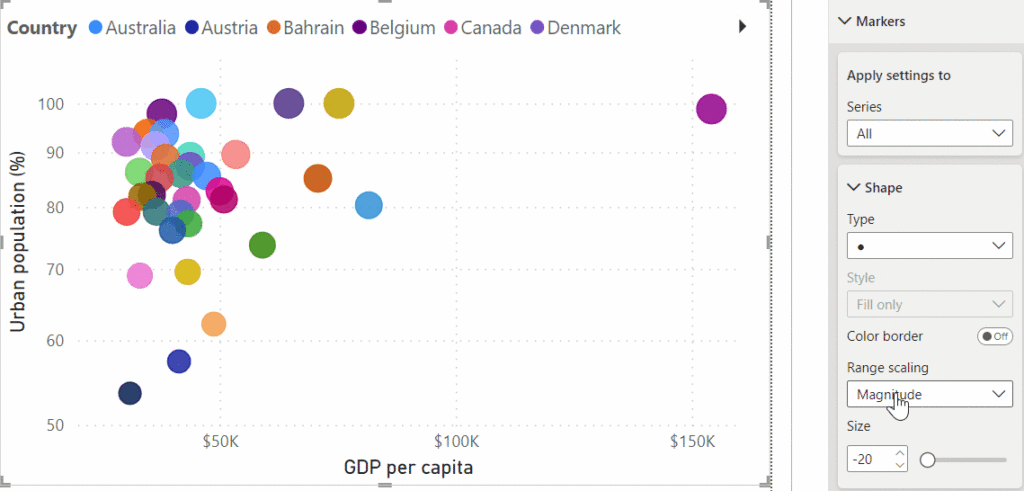
(歡迎點擊圖片放大)
可應用場景:
假設一家跨國公司正在考慮全球擴展的策略,並希望了解各國的GDP、人口和科技投資的情況。他們可以使用散佈圖來視覺化這些數據。
- X軸:代表各國的GDP。
- Y軸:代表各國的人口。
- 泡泡大小:代表各國的科技投資金額。
在這個散佈圖中,每一個點代表一個國家。點的位置表示該國的GDP和人口,而點的大小則表示該國的科技投資金額。
過去,泡泡的大小可能會根據預設的設定自動調整,這可能會導致某些國家的科技投資看起來過大或過小。但是,通過Power BI的新功能,分析師現在可以更加精確地控制泡泡的大小,使其更加真實地反映各國的科技投資情況。表單的頂端表單的底部
泡泡大小調整前▼
泡泡大小調整後▼
(歡迎點擊圖片放大)
3. On-object interaction選單優化
功能介紹: 自Power BI推出On-object interaction的功能後,讓使用者在調整圖表時更加直覺,而在本月的更新中對也針對此項功能,進行了多項優化,使得在操作過程更加便捷。
- 增加拉伸選單的大小與長度:可以使長標題,也能清楚呈現在選單中
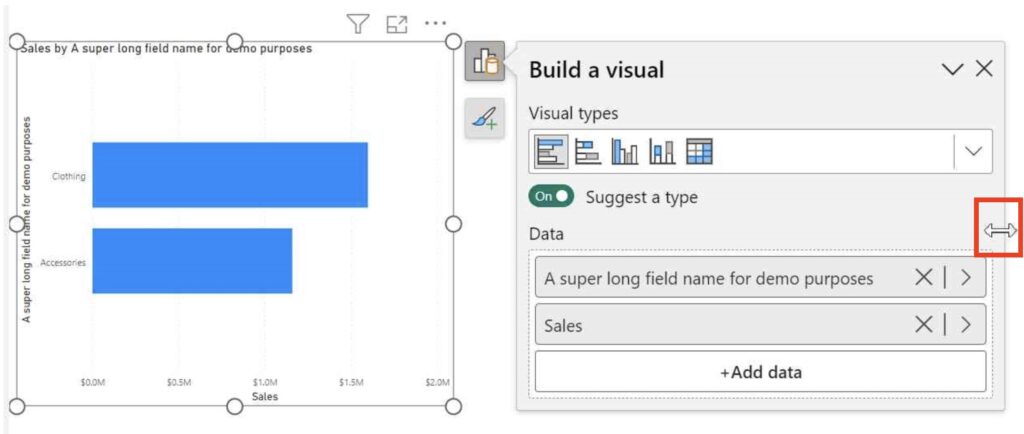
- 調整選單呈現方式(歡迎點擊圖片放大)
改版前▼
改版後▼
結語:
Power BI的這次更新再次證明了其作為領先的數據視覺化工具的地位。這些新功能不僅提供了更加強大和靈活的設計選項,而且還擴展了報告的應用場景,使其能夠更好地滿足不同使用者的需求。
先行智庫為台灣管理顧問公司,服務內容包含企業內訓、顧問諮詢以及領導管理,了解更多企業服務內容:https://kscthinktank.com.tw/custom-training/






